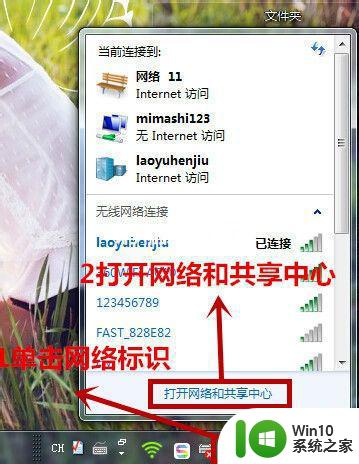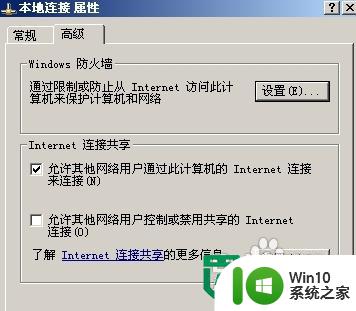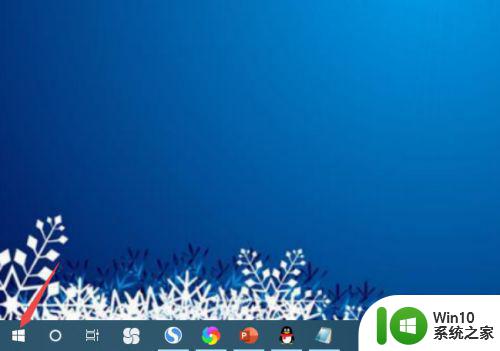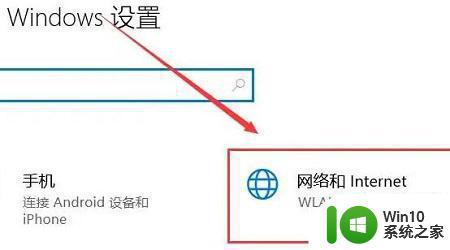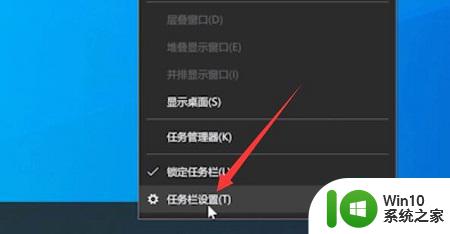笔记本电脑禁用wifi连接的操作方法 笔记本电脑如何禁用wifi连接
更新时间:2024-10-29 12:43:11作者:xiaoliu
在某些情况下,我们可能需要禁用笔记本电脑的WiFi连接,比如在飞行模式下或者需要专注工作时,禁用WiFi连接可以节省电池电量,避免不必要的干扰。接下来我们将介绍一些简单的操作方法,让您轻松掌握如何禁用笔记本电脑的WiFi连接。无论是Windows系统还是Mac系统,都有相应的设置选项可以实现这一功能。让我们一起来看看吧!
操作方法:
1、在系统桌面右键“计算机”图标,选择“管理”进入管理页面;
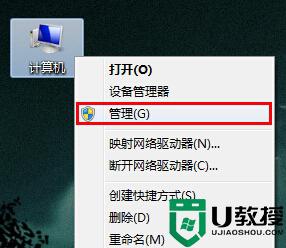
2、依次打开“服务和应用程序”—“服务”,右键打开“Wired AutoConfig”服务项,点击“停止”;
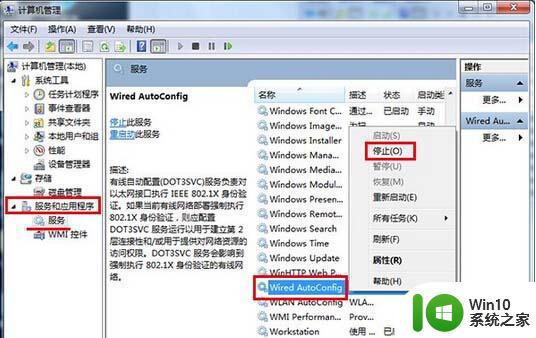
3、服务停止后,双击打开Wired AutoConfig,将启动类型设置“自动”改为“手动”,防止自行启动。

以上就是笔记本电脑禁用wifi连接的操作方法的全部内容,碰到同样情况的朋友们赶紧参照小编的方法来处理吧,希望能够对大家有所帮助。